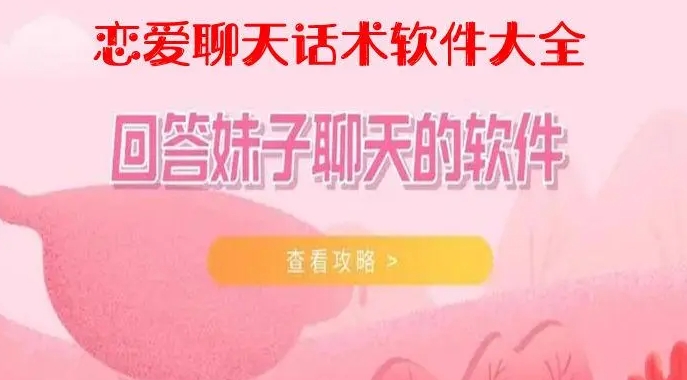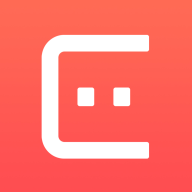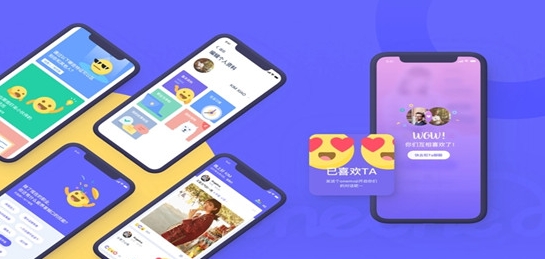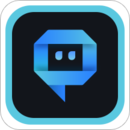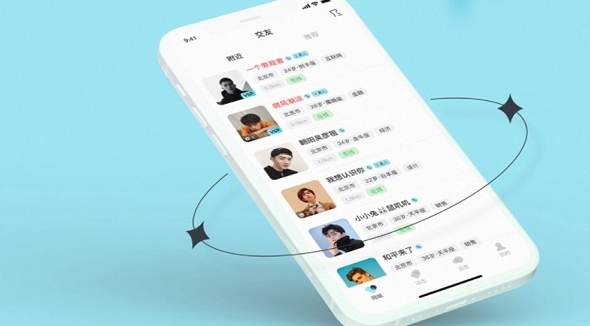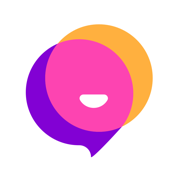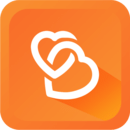360安全卫士如何关闭自动修复漏洞功能|关闭自动修复漏洞功能的操作方法
更新: 2022-02-17
小编: yongzhi
当自己打开360安全卫士,点击“漏洞修复”后,360安全卫士就会自行扫描并修复漏洞。那么怎样设置软件不自行进行漏洞的扫描和修复,今天小编就教大家如何设置不自动修复漏洞。@46
1、首先打开360安全卫士
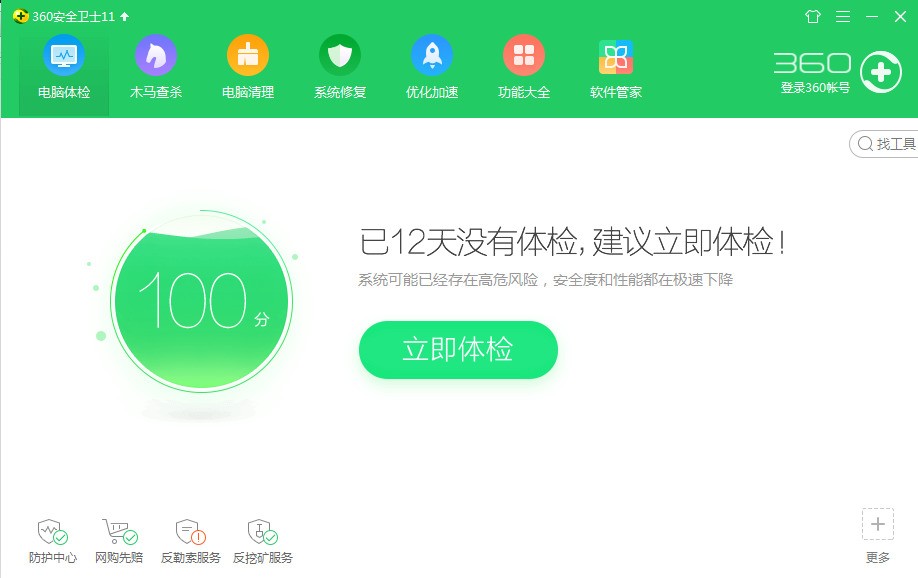
2、点击“主菜单”——“设置”
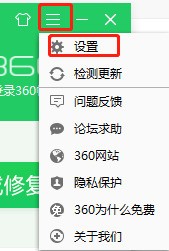
3、进入设置界面,选择“漏洞修复”
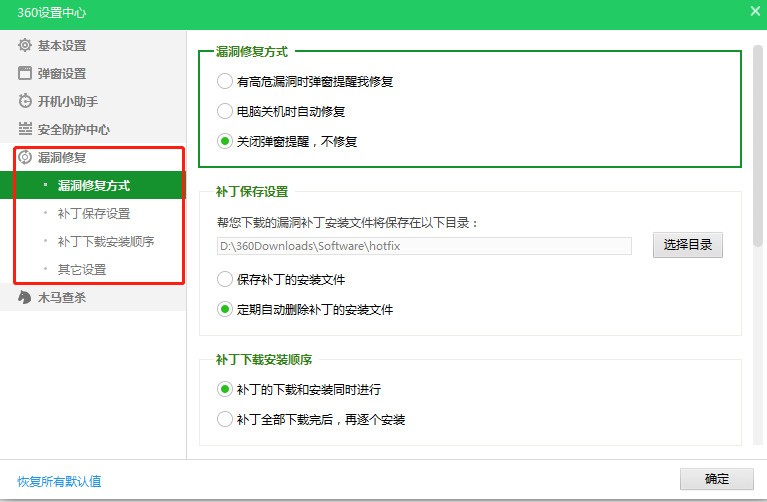
4、选择关闭弹窗提醒,不修复,这样就不自动修复系统漏洞了
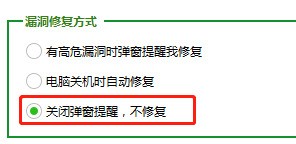
以上就是小编和大家分享的360安全卫士设置不自动修复漏洞方法,小伙伴们都学会了吗?
.png)